Peaaegu kõige jaoks, mis on teie iPhone'is, iPadis või Macis, on teil vaja Apple ID-d. See hõlmab Apple Musicus registreerumist, tasuta rakenduste allalaadimist või FaceTime'i kõnede tegemist. Kahjuks ütleb teie seade Apple ID konto loomisel või sellele sisselogimisel sageli „Meil tekkis probleem”, mis takistab teil neid toiminguid tegemast.
Kui teie iPhone'is, iPadis või Macis tekib see Apple ID probleem, on siin kõik viisid selle lahendamiseks. Oleme alustanud kiireima lahendusega, et teie Apple ID kiiresti tööle panna.
Sisu
- Seotud:
- Parandage 1. Testige oma Interneti-ühendust
- Parandage 2. Vaadake üle oma Apple ID andmed
- Parandage 3. Muutke oma makseviisi
- Parandage 4. Kinnita oma e-posti aadress
- Parandage 5. Looge uus Apple ID konto
-
Lisaabi saamiseks rääkige Apple'i toega
- Seonduvad postitused:
Seotud:
- Kas saate iPhone'i, iPadi või Maci Apple ID seadete värskendamise sõnumi?
- Viga Apple ID-ga ühenduse loomisel, kinnitamine ebaõnnestus. Kuidas parandada
- Kummaline Apple ID viga küsib App Store'is lahendust
- Ei saa ühendada iTunes'i ega App Store'iga
Parandage 1. Testige oma Interneti-ühendust
Apple ID probleemide tõenäoline põhjus on see, et teie seadme Interneti-ühendus katkes. Kui see juhtub, ei saa teie iPhone, iPad või Mac teie konto loomiseks või kontole sisselogimiseks Apple ID üksikasju kinnitada.
Ava Seaded rakendust oma iPhone'is või iPadis ja looge ühendus WiFi-võrguga. Macis klõpsake nuppu Wi-Fi ikooni menüüribal võrguga ühenduse loomiseks.
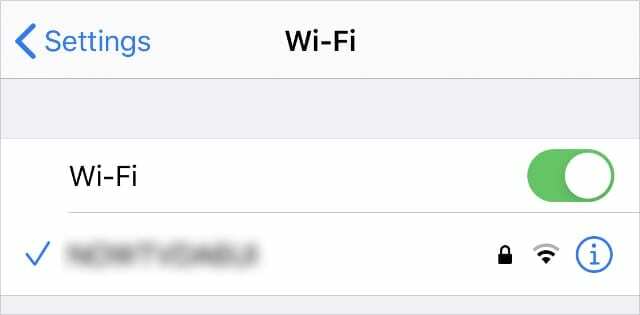
Seejärel laadige Interneti-ühenduse testimiseks Safarisse uus leht.
Kui teie seade ei saa Safaris midagi laadida, taaskäivitage WiFi-ruuter või võtke abi saamiseks ühendust Interneti-teenuse pakkujaga. Enne Apple ID konto parandamist peate lahendama WiFi-probleemid.
Parandage 2. Vaadake üle oma Apple ID andmed
Tavaliselt peate oma Apple ID andmed üle vaatama varsti pärast konto loomist. Kui nägite hoiatust „Meil tekkis probleem”, võis see anda teile võimaluse seda teha Ülevaade teie andmed kohe.
Kahjuks see link töötab harva. Parem on oma Apple ID üksikasjad käsitsi üle vaadata, kasutades selle asemel oma seadme seadeid või süsteemieelistused.
Macis minge aadressile Apple > Süsteemi eelistused menüüribal, seejärel klõpsake nuppu Apple kasutajatunnus. Avage iPhone'is või iPadis Seaded rakendust ja puudutage Sinu nimi ekraani ülaosas.
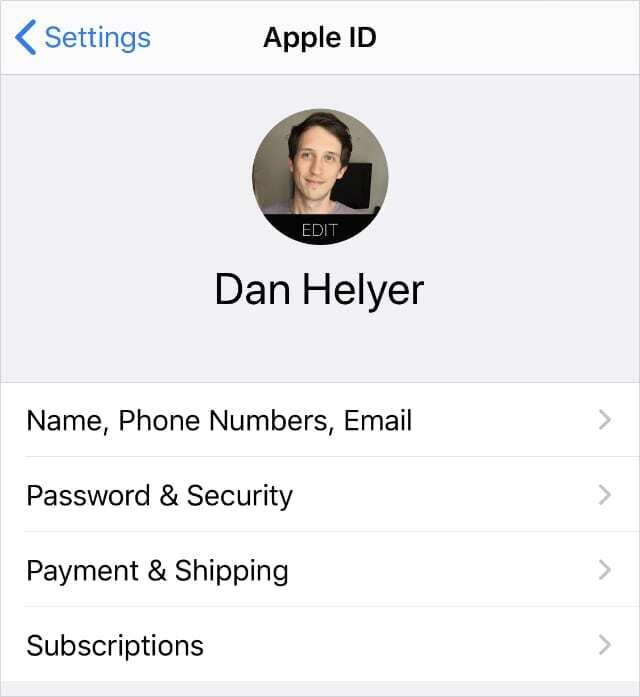
Vaadake oma seadmes üle kõik järgmised üksikasjad. Kui midagi on valesti, kasutage Muuda nupp selle parandamiseks:
- Nimi
- Telefoninumber
- E-posti aadress
- Makseviis
- Kohaletoimetamise aadress
Parandage 3. Muutke oma makseviisi
Võimalik, et teie iPhone'is, iPadis või Macis tekkis Apple ID probleem makseviisiga seotud probleemi tõttu. Peate oma kontole lisama kehtiva makseviisi isegi siis, kui kasutate seda ainult tasuta rakenduste allalaadimiseks.
Lihtsaim viis makseteabe probleemide lahendamiseks on vahetada mõnele muule makseviisile oma Apple ID kontol. Kui see toimib, saate hiljem alati algse meetodi juurde tagasi pöörduda.
Minge iPhone'is või iPadis aadressile Seaded > [Teie nimi] > Makse ja kohaletoimetamine.
Macis avage Apple Music rakendus ja minge lehele Konto > Kuva minu konto menüüribalt. Logige sisse oma Apple ID kontole ja klõpsake nuppu Hallake makseid nuppu Apple ID kokkuvõttes.
Kasuta Lisa makseviis nuppu ja lisage mõni saadaolevatest meetoditest, mis võivad hõlmata järgmist:
- Apple Pay
- Krediit-/deebetkaart
- PayPal
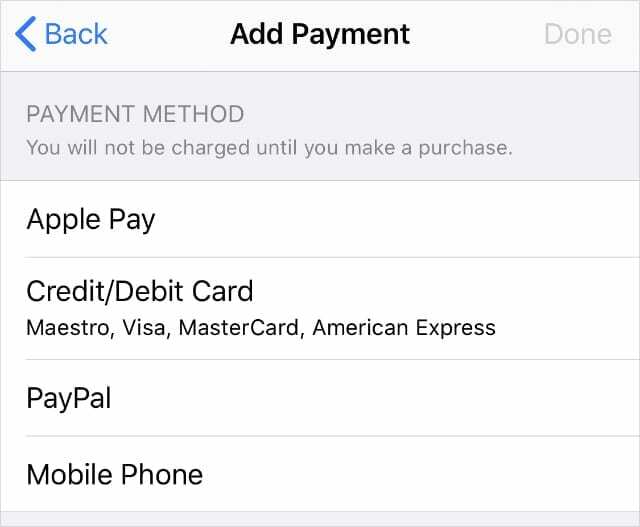
Krediit- või deebetkaardi lisamisel sisestage kindlasti CVV-number.
Pärast uue makseviisi lisamist kasutage Muuda nuppu Eemalda teie algne meetod.
Parandage 4. Kinnita oma e-posti aadress
Kui loote uue Apple ID konto, saadab Apple teile kinnitusmeili veendumaks, et see aadress kuulub teile. Konto aktiveerimiseks peate klõpsama selles meilis oleval lingil, enne kui saate seda iTunes'i, App Store'i või mõne muu Apple'i teenusega kasutada.
Kui te ei ole saanud oma Apple ID kontot pärast selle loomist kasutada, otsige oma postkastist kinnitusmeili. Läbivaatamiseks võib olla palju e-kirju, seega tippige nende filtreerimiseks otsinguribale "Apple".

Samuti peaksite kontrollima rämpsposti, rämpsposti ja prügikasti kaustu.
Kui te ei leia kinnitusmeili, logige sisse Apple kasutajatunnus veebisait uuesti Saada uuesti meili. Kui see võimaldab teil probleemideta sisse logida, ei pea te oma e-posti aadressi kinnitama.
Parandage 5. Looge uus Apple ID konto
Kui teie iPhone, iPad või Mac ütles kohe pärast Apple ID konto loomist „Meil tekkis probleem”, peate võib-olla looge uus Apple ID konto selle asemel.
Te ei tohiks luua uut Apple ID kontot, kui kasutasite oma algset kontot juba rakenduste ostmiseks, teenustesse registreerumiseks või failide iCloud Drive’i salvestamiseks. Te ei saa oste teisele kontole üle kanda, seega kui loote uue, kaotate kõik olemasolevad ostud.
Kui te pole seni oma Apple ID kontot üldse kasutanud, külastage Apple kasutajatunnus veebisaiti, et luua uus kasutamiseks. Apple ID veebisait on parim viis uue konto loomiseks.
Klõpsake nuppu Looge oma Apple ID alustamiseks nuppu.
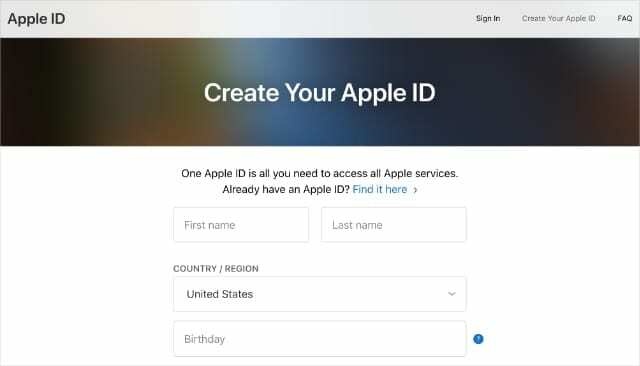
Pärast uue konto loomist peaksite seda kasutama kõigi Apple'i teenuste jaoks kõigis oma Apple'i seadmetes. Kahe erineva konto kasutamine ei ole hea mõte, kuna see eraldab teie andmed ja ostud.
Minge iPhone'is või iPadis aadressile Seaded > [Teie nimi], seejärel kerige alla ja Logi välja oma vana konto kohta. Seejärel logige oma uuega uuesti sisse. See peaks muutma App Store'i, Apple Musicu, iMessage'i, FaceTime'i ja muude teenuste kontot.
Sama asja tegemiseks Macis avage Apple menüü ja minge lehele Süsteemi eelistused > Apple ID. Valige Ülevaade külgribal, seejärel klõpsake Logi välja.
Lisaabi saamiseks rääkige Apple'i toega
Enamik inimesi peaks saama oma Apple ID kontot nüüd kasutada ilma probleemideta. Kui teie iPhone või Mac ütleb endiselt „Meil tekkis probleem”, peate abi saamiseks võtma ühendust Apple'i toega.
Uurige, kuidas pöörduge Apple'i tugimeeskonna poole tasuta privaatse vestluse alustamiseks Apple'i nõustajaga. Nad peaksid saama teie Apple ID-ga kõik kontoprobleemid lahendada.

Dan kirjutab õpetusi ja veaotsingu juhendeid, et aidata inimestel oma tehnoloogiat maksimaalselt ära kasutada. Enne kirjanikuks saamist omandas ta helitehnoloogia bakalaureusekraadi, juhendas Apple Store'i remonditöid ja õpetas Hiinas isegi inglise keelt.